Entfernen Sie die weiße Zeile unter der Adressleiste in Datei Explorer von Windows 10 und 11

- 3741
- 122
- Janin Pletsch
Viele Benutzer haben berichtet, dass sie eine weiße Linie direkt unterhalb der Adressleiste oder in der Suchleiste im Datei -Explorer gesehen haben. Obwohl dies keine wichtigen Bedenken verursacht, kann es ziemlich ärgerlich sein. Lassen Sie uns in diesem Artikel sehen
Inhaltsverzeichnis
- Methode 1
- Methode 2
- Methode 3
Methode 1
1 - Drücken Sie die Windows -Taste + I -Taste von der Tastatur zusammen, um das Einstellungsfeld auf Ihren Bildschirm zu bringen.
2 - Klicken Sie nun auf Personalisierung Aus dem linken Menü.
3 - Klicken Sie auf der rechten Seite auf Farben.

4 - Wechseln Sie nun vom Dunklen Modus zum Lichtmodus und kehren Sie den Dunklen Modus zurück. (Ändern Sie einfach Ihren Modus und ändern Sie ihn dann wieder zurück.)
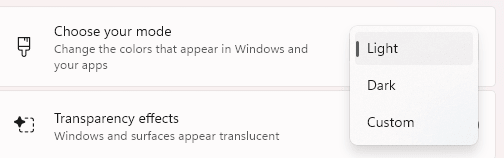
Dies behebt das Problem in Moset -Fällen.
Methode 2
1 - Drücken Sie Windows Key + E zusammen, um den Datei -Explorer zu öffnen.
2 - Drücken Sie nun von Ihrer Tastatur auf die Taste F11, um den Datei -Explorer zum Vollbildschirm zu machen.
3 - Weiter drücken Sie die alt "Taste von der Tastatur. Das Menü "Datei Explorer" wird angezeigt.
4 - Machen Sie einfach mit der rechten Maustaste auf das Menü des Datei -Explorers, das gerade aufgetaucht ist. Stellen Sie jetzt sicher, dass das Sperren Sie die Symbolleisten Option wird überprüft.Wenn es nicht überprüft wird, klicken Sie einfach darauf überprüfen Es.
5 - Jetzt drücken Sie Alt Taste von Ihrer Tastatur erneut und das Menü wird versteckt
6 - Endlich drücken Sie F11 Taste erneut, um aus dem Vollbild zu beenden .
Jetzt wird Ihre weiße Linie weg sein.
Methode 3
Schritt 1: Beim Halten der Schlüssel Windows+r zusammen, das Laufterminal auftaucht.
Schritt 2: Typ IEXPLORE.exe und schlagen Eingeben Taste
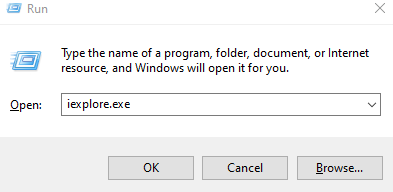
Schritt 3: Das Internet Explorer -Fenster wird geöffnet. Klicken Sie mit der rechten Maustaste auf die Symbolleiste wie unten gezeigt
Schritt 4: Stellen Sie im Kontextmenü sicher, dass die Sperren Sie die Symbolleisten Option wird überprüft
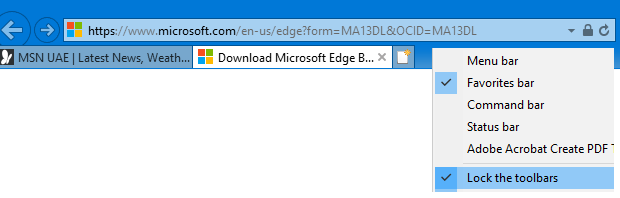
Das ist alles und Sie können sehen, dass das Problem auflöst.
Wir hoffen, dieser schnelle Tipp hat Ihnen geholfen, das Problem zu lösen.
Vielen Dank für das Lesen.
- « Fehler beheben! Lesezeichen nicht in MS Word definiert
- So korrigieren Sie die in der Überschrift des MS -Word -Dokuments vorhandene Nummern aus, die verdunkelten Zahlen korrigieren können »

